Activare licenta Office 2019 Professional Plus – DVD
Activare si instalare licenta pe DVD pentru Office 2019 Professional Plus pe Windows 11 sau Windows 10 urmând următorii pași:
[alert style=”warning”]Atenție!
Dacă ai un cont de Microsoft conectat la Office, trebuie să îl deconectezi înainte de a incepe procesul de activare pentru Office.[/alert]
Dezinstalarea versiunii anterioare de Office
Dezinstalează orice versiune de Microsoft Office ai în calculator!
Sunt multe dispozitive care vin cu Office 365 (acum și-a schimbat numele în Microsoft 365) preinstalat. Dezinstalează versiunile de Office deja instalate folosind Control Panel (Panoul de Control).
Instalare de pe unitatea DVD
Introduceti DVD-ul primit de la noi in unitatea CD-ROM/DVD-ROM a calculatorul/laptopul dvs. si accesati unitatea CD-ROM/DVD-ROM. Faceti dublu click pe Setup pentru a incepe instalarea.
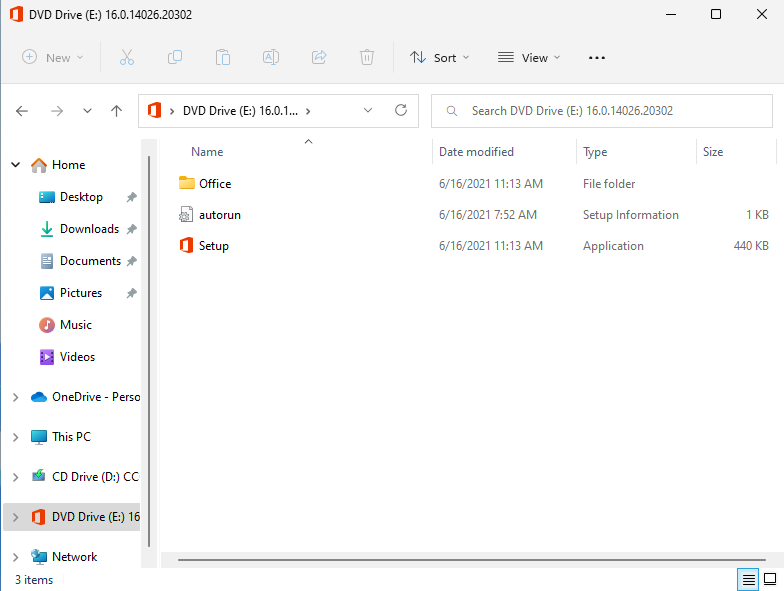
Acum Office se va instala.
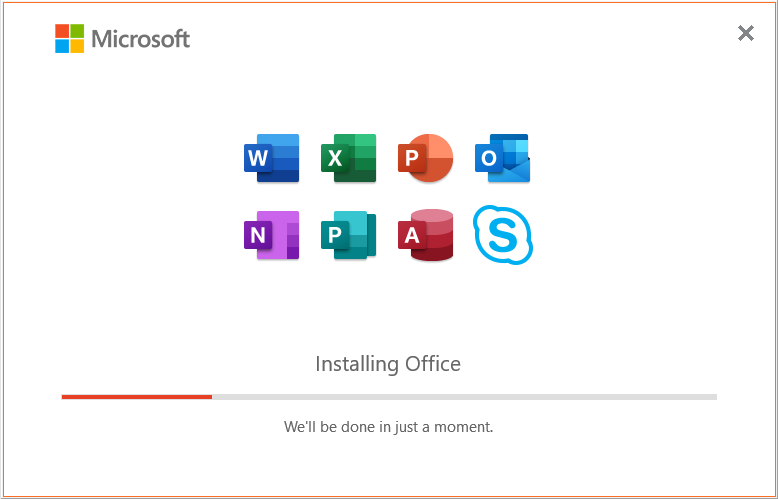
După ce vă informează că Office a fost instalat dați click pe butonul Close
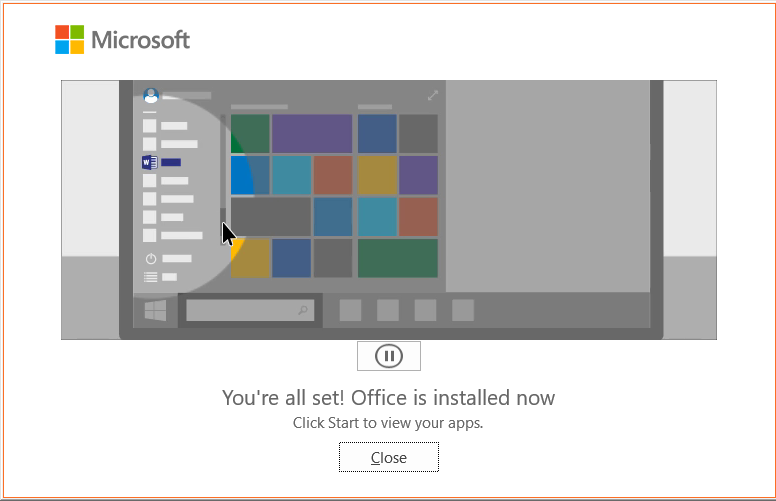
Deschideți programul Word apăsând tasta Windows și butonul S și tastați cuvântul word, odata deschis programul introduceți codul de activare primit de la noi.
Acum Office 2019 Professional este instalat și activat, pentru a verifica acest lucru puteți accesa opțiunea Account din stânga.
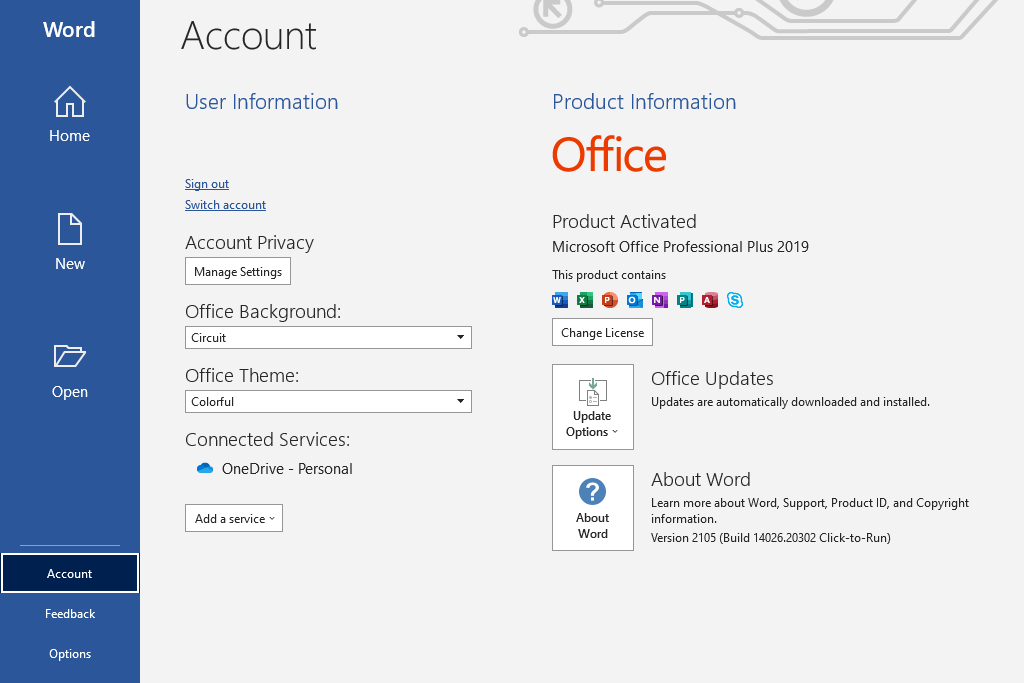
Setare Office in limba Romana
Pentru a seta programele din suita Office în limba Română sau orice altă limbă, va trebui să faceți următoarele:
- Din orice aplicație Office, selectați File > Options > Language
- Sub opțiunea Office display Language, asigurați-vă că este listată limba de afișare pe care doriți să o folosească Office.
- În caz că limba dorită nu este în listă puteți să instalați o altă limbă făcând click pe butonul Add a Language.
- Alegeți limba dorită din cele oferite și faceți click pe butonul Install. Dacă lăsați activă opțiunea Set as Office display language, limba nouă va fi setată principală.
- Acum Office v-a descarca limba aleasă de dvs. și o va instala.
- Dupa ce procesul de instalare pentru noua limbă este finalizat, Office se va restarta automat. În caz că nu se restartează automat puteți deschide orice aplicație Office pentru a vedea dacă noua limba a fost aplicată.
Asta este tot.
Dacă întâmpini probleme
Dacă după ce ați introdus cheia de activare vă spune că licența nu poate să fie activată și că cheia nu este validă, contactați-ne la [email protected] pentru a găsi o rezolvare la problema apărută.
Pentru orice alte probleme pe care le întâmpinați și pe care nu ați reușit să le rezolvați urmărind instrucțiunile din acest articol va rugăm să ne contactați pe email la [email protected] și să ne furnizați numărul de comandă și primele 5 caractere din licența primită. Vă vom răspunde cat de repede posibil în intervalul 10:00 – 17:00 de Luni până Vineri, nu uitați să verificați și folderul SPAM. Împreună vom găsi o soluție la orice problemă care poate să apară.





